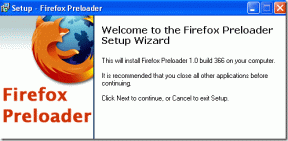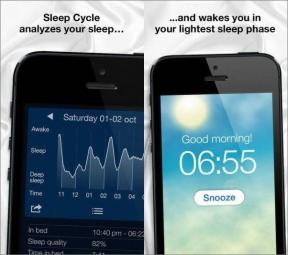6 sposobów na naprawienie Safari, która zniknęła z ekranu głównego iPhone'a
Różne / / April 05, 2023
Pierwsze rzeczy na pierwszym miejscu. Nie możesz odinstalować przeglądarki Safari z iPhone'a. Jeśli na Twoim iPhonie brakuje ikony Safari, mogą istnieć inne przyczyny. Na przykład ikona Safari może znajdować się w folderze, na ukrytym ekranie głównym lub możesz ją mieć przypadkowo usunął go z ekranu głównego. Inną możliwością jest to, że Safari może być wyłączone w ograniczeniach czasu na ekranie. Bez względu na przyczynę, ten post pomoże ci naprawić Safari, która zniknęła z twojego iPhone'a.

Safari jest domyślna przeglądarka na iPhone'ach. Można więc sobie wyobrazić strach, jeśli ktoś nie może znaleźć Safari na iPhonie. Ale nie martw się, jesteśmy tutaj, aby pomóc Ci odzyskać znikniętą ikonę Safari na Twoim iPhonie. Zacznijmy.
Notatka: Zanim wypróbujesz poniższe rozwiązania, uruchom raz ponownie iPhone'a.
1. Poszukaj Safari w folderach
Jeśli ikona Safari zniknęła z ekranu głównego iPhone'a, zacznij od przejrzenia folderów na ekranie głównym. Być może przypadkowo przeniosłeś Safari ze strony głównej do folderu. Powinieneś także przesunąć palcem w prawo lub w lewo wewnątrz folderów, aby sprawdzić wszystkie aplikacje. Jeśli znajdziesz Safari w folderze, naciśnij go długo i przeciągnij na ekran główny.

2. Użyj wyszukiwania, aby znaleźć i dodać Safari do ekranu głównego
iPhone'y są wyposażone w funkcję wyróżnienia, która pozwala znaleźć aplikacje, kontakty, ustawienia itp. Możesz go użyć do znalezienia i dodania znikniętej ikony Safari z powrotem do ekranu głównego iPhone'a.
Krok 1: Przejdź do ekranu głównego swojego iPhone'a i przesuń palcem w dół, aby otworzyć wyszukiwanie.
Krok 2: Wpisz Safari. Ikona Safari powinna pojawić się w wynikach wyszukiwania.
Krok 3: Dotknij i przytrzymaj ikonę Safari i przeciągnij ją lekko w górę, aby przejść do ekranu głównego. Podnieś palec z ikony Safari, aby umieścić go na ekranie głównym.


Wskazówka: Jeśli nie możesz znaleźć aplikacji za pomocą wyszukiwania Spotlight, dowiedz się, jak to zrobić napraw wyszukiwanie, które nie działa na iPhonie.
3. Pobierz Safari z powrotem na ekran główny iPhone'a, korzystając z biblioteki aplikacji
Jeśli przypadkowo usunąłeś Safari z ekranu głównego, innym sposobem na znalezienie utraconej ikony Safari jest skorzystanie z Biblioteki aplikacji na iPhonie. Dla nieświadomych tzw Biblioteka aplikacji to strona ekranu głównego, która pokazuje wszystkie zainstalowane aplikacje i grupuje je w foldery w jednym miejscu.
Wykonaj poniższe czynności, aby ponownie wyświetlić Safari na ekranie głównym za pomocą Biblioteki aplikacji:
Krok 1: Na ekranie głównym iPhone'a przesuń kilka razy w lewo, aby przejść do ostatniego ekranu, który powinien wyglądać tak:

Krok 2: dotknij paska wyszukiwania u góry. Jeśli nie widzisz paska wyszukiwania, przesuń lekko w dół.

Krok 3: Wpisz Safari w pasku wyszukiwania. Ikona Safari pojawi się w wynikach wyszukiwania. Dotknij go i przytrzymaj, a następnie wybierz z menu opcję „Dodaj do ekranu głównego”.
Notatka: Jeśli brakuje opcji „Dodaj do ekranu głównego”, dotknij i przytrzymaj ikonę Safari, a następnie przeciągnij ją w górę, aby przejść do ekranu głównego. Pozostaw ikonę Safari na ekranie głównym i powinna zostać dodana z powrotem na ekranie głównym.

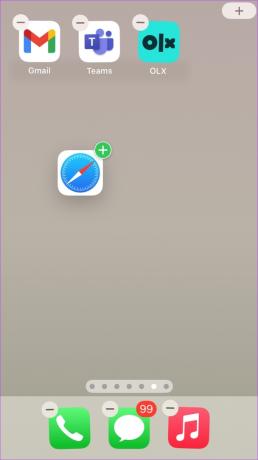
4. Odkryj stronę ekranu głównego
Jeśli ikona Safari zniknęła wraz z innymi ikonami aplikacji, są szanse, że możesz mieć ukrył stronę ekranu głównego.
Aby odkryć stronę ekranu głównego na iPhonie, wykonaj następujące kroki:
Krok 1: Na ekranie głównym iPhone'a dotknij i przytrzymaj kropki strony u dołu, aż zobaczysz miniatury ekranu głównego.
Krok 2: Strony, na których znajdują się znaczniki wyboru, są włączone. Poszukaj strony z przeglądarką Safari i dotknij kółka wyboru pod nią, aby ją włączyć.


Otóż to. Nie, przejdź do ekranu głównego telefonu i powinieneś zobaczyć ikonę Safari.
5. Usuń ograniczenia czasu ekranu z iPhone'a
Jeśli nie możesz znaleźć Safari na swoim iPhonie przy użyciu powyższych metod, musisz to sprawdzić i usunąć ograniczenia czasowe przed ekranem z aplikacji Safari. Aby to zrobić, wykonaj następujące kroki:
Krok 1: Otwórz Ustawienia na swoim iPhonie.
Krok 2: Przejdź do opcji Czas przed ekranem, a następnie „Ograniczenia dotyczące treści i prywatności”.


Krok 3: Stuknij w Dozwolone aplikacje.

Notatka: We wcześniejszych wersjach iOS musisz przejść do opcji Czas przed ekranem > Prywatność treści i ograniczenia > Prywatność treści > Dozwolone aplikacje.
Krok 4: Wyłącz przełącznik obok Safari. Powinien zmienić kolor na zielony.

Otóż to. Przejdź do ekranu głównego i powinieneś zobaczyć aplikację Safari. Jeśli brakuje ikony Safari, użyj powyższych metod, aby umieścić ją z powrotem na ekranie głównym.
Wskazówka: Jeśli Czas przed ekranem jest wyłączony na Twoim iPhonie, ale nadal nie ma ikony Safari, spróbuj włączyć Czas przed ekranem. Następnie wykonaj powyższe kroki, aby wyłączyć i włączyć Safari. Na koniec wyłącz czas Safari.
6. Zresetuj układ ekranu głównego
Na koniec powinieneś spróbować ostatniego kroku resetowanie układu ekranu głównego Twojego iPhone'a. Spowoduje to usunięcie folderów utworzonych na ekranie głównym i umieszczenie wszystkich preinstalowanych aplikacji Apple, w tym Safari, w ich pierwotnej lokalizacji. Pomoże to w przywróceniu Safari z powrotem do ekranu głównego.
Notatka: Twoje aplikacje lub pliki nie zostaną usunięte po zresetowaniu układu ekranu głównego.
Aby zresetować układ ekranu głównego, przejdź do opcji Ustawienia > Ogólne > Transfer lub Resetuj > Resetuj > Resetuj układ ekranu głównego.

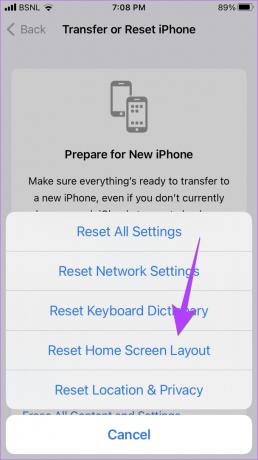
Po zresetowaniu wróć do ekranu głównego i powinieneś zobaczyć tam ikonę Safari. Jeśli Safari z jakiegoś powodu nie działa, dowiedz się, jak to zrobić napraw Safari, która nie działa na twoim iPhonie.
Często zadawane pytania dotyczące przeglądarki Safari na ekranie głównym
Najpierw dodaj ikonę aplikacji Safari do ekranu głównego. Następnie naciśnij i przytrzymaj ikonę Safari i przeciągnij ją w kierunku stacji dokującej. Pamiętaj, że stacja dokująca może mieć jednocześnie tylko 4 ikony. Będziesz musiał usunąć jedną z ikon ze stacji dokującej, aby dodać do niej Safari.
Otwórz stronę w przeglądarce Safari. Stuknij ikonę Udostępnij i wybierz „Dodaj do ekranu głównego” z arkusza udostępniania.
Najlepsze z Safari
Mam nadzieję, że udało Ci się znaleźć i dodać znikniętą ikonę Safari z powrotem do ekranu głównego na swoim iPhonie. Gdy wróci, dowiedz się, jak to zrobić żądaj witryn na komputery I udostępnij grupy zakładek w Safari. Ponadto wiedzieć, jak dostosować stronę startową w Safari.
Ostatnia aktualizacja 18 listopada 2022 r
Powyższy artykuł może zawierać linki partnerskie, które pomagają wspierać Guiding Tech. Nie wpływa to jednak na naszą rzetelność redakcyjną. Treść pozostaje bezstronna i autentyczna.
Scenariusz
Mehvish
Mehvish jest z wykształcenia inżynierem komputerowym. Jej miłość do Androida i gadżetów sprawiła, że stworzyła pierwszą aplikację na Androida dla Kaszmiru. Znana jako Dial Kashmir, za to samo zdobyła prestiżową nagrodę Nari Shakti od Prezydenta Indii. Pisze o technologii od wielu lat, a jej ulubione branże obejmują poradniki, objaśnienia, porady i triki na Androida, iOS/iPadOS, Windows i aplikacje internetowe.